Crypto.com сайтынан кантип чыкса болот
Crypto.com сыяктуу платформалар санариптик активдерди сатып алууну, сатууну жана соодалоону каалаган соодагерлер үчүн маанилүү болуп калды. Cryptocurrency холдингиңизди башкаруунун маанилүү аспектилеринин бири - активдериңизди кантип коопсуз алып салуу керектигин билүү. Бул колдонмодо биз сизге Crypto.com сайтынан криптовалютаны кантип алып салуу боюнча этап-этабы менен көрсөтмөлөрдү беребиз, бул процесстин жүрүшүндө акчаңыздын коопсуздугун камсыз кылуу.

Crypto.com сайтынан Crypto кантип алып салуу керек
Crypto.com (Web) сайтынан крипто кантип алып салуу керек
1. Crypto.com эсебиңизге кирип, [капчыкты] басыңыз.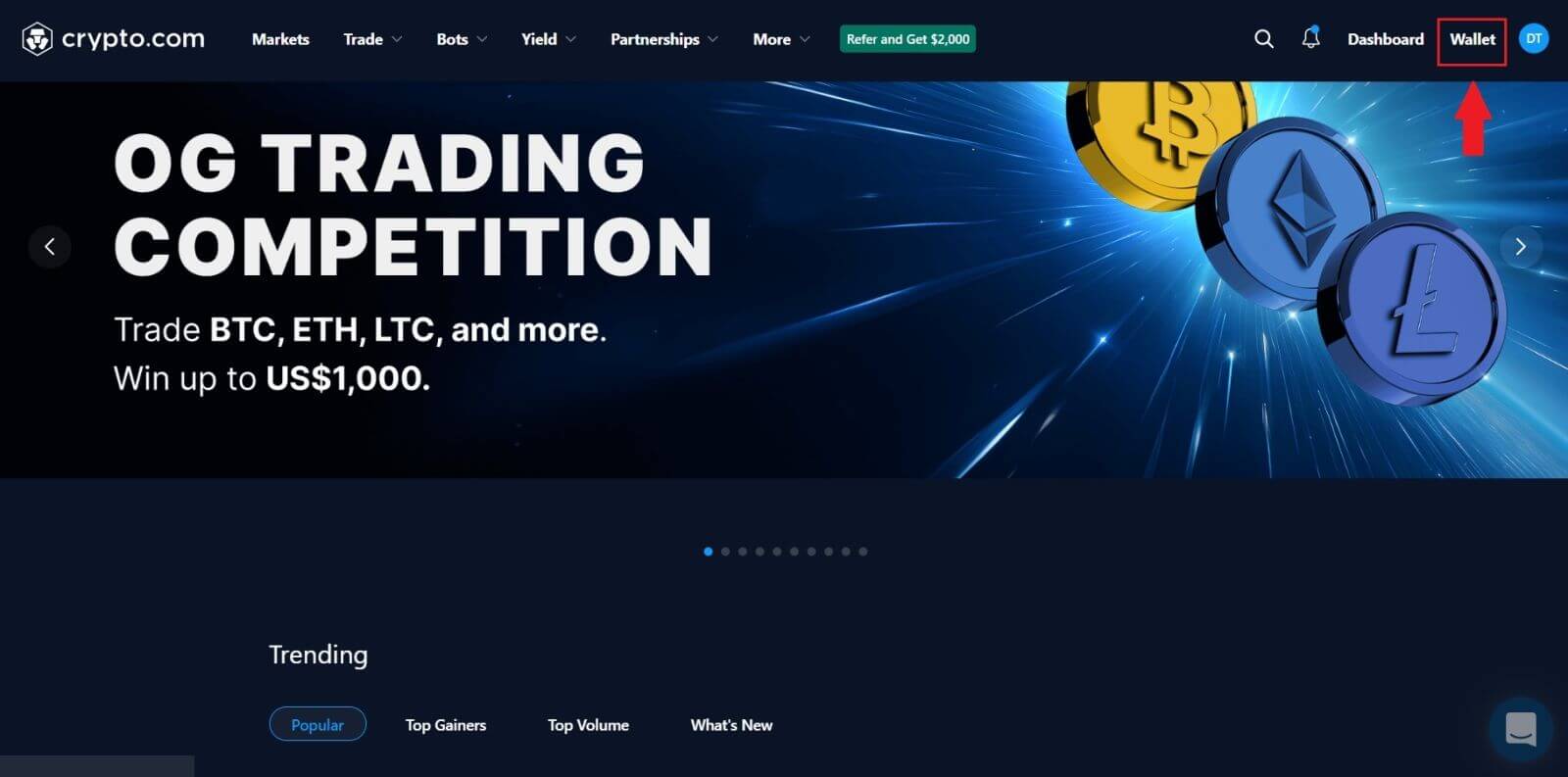
2. Алып салгыңыз келген криптону тандап, [Чыгаруу] баскычын басыңыз.
Бул мисал үчүн мен [CRO] тандап жатам .
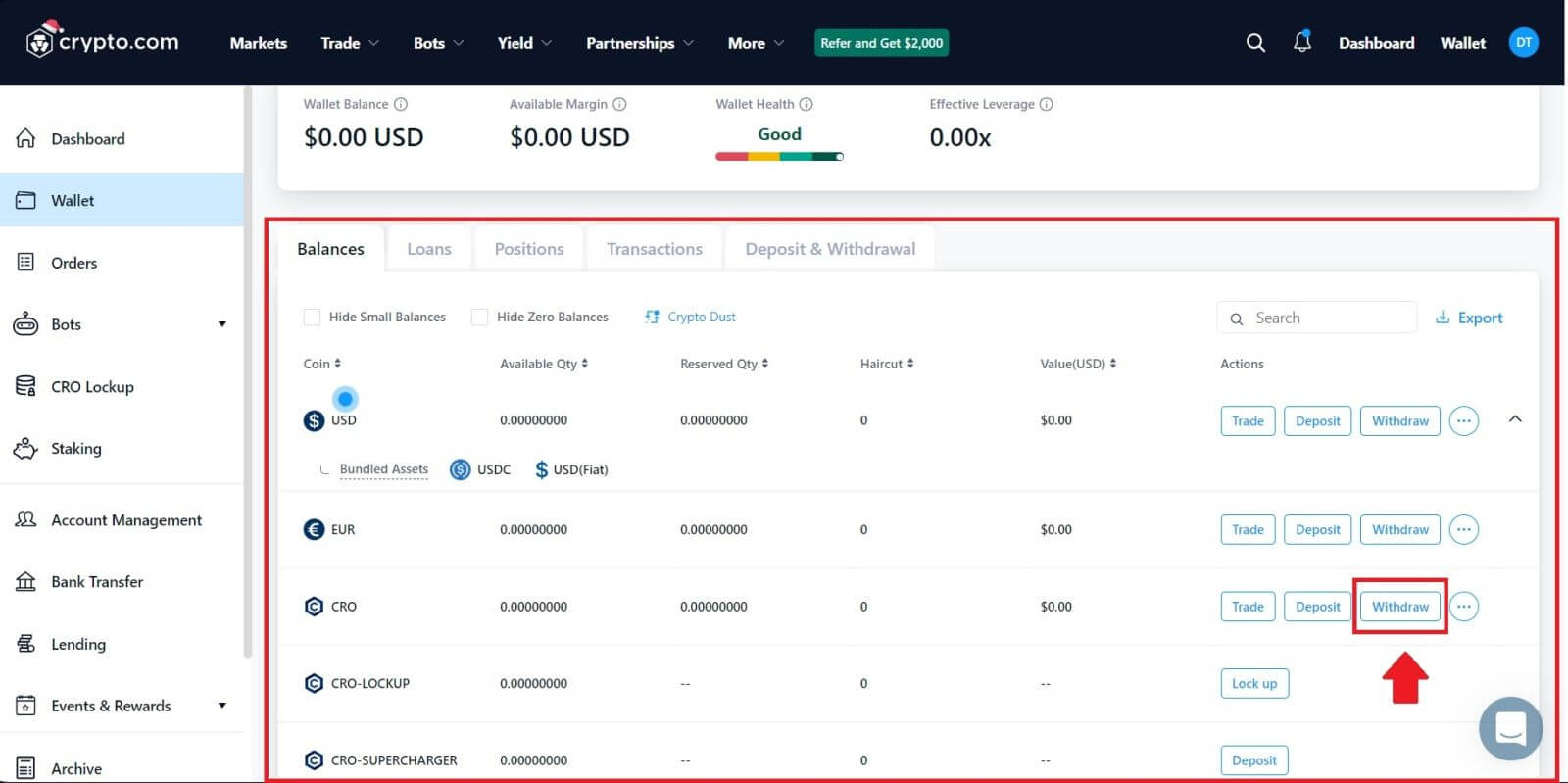 3. [Cryptocurrency] тандаңыз жана [Тышкы капчык дареги] тандаңыз .
3. [Cryptocurrency] тандаңыз жана [Тышкы капчык дареги] тандаңыз . 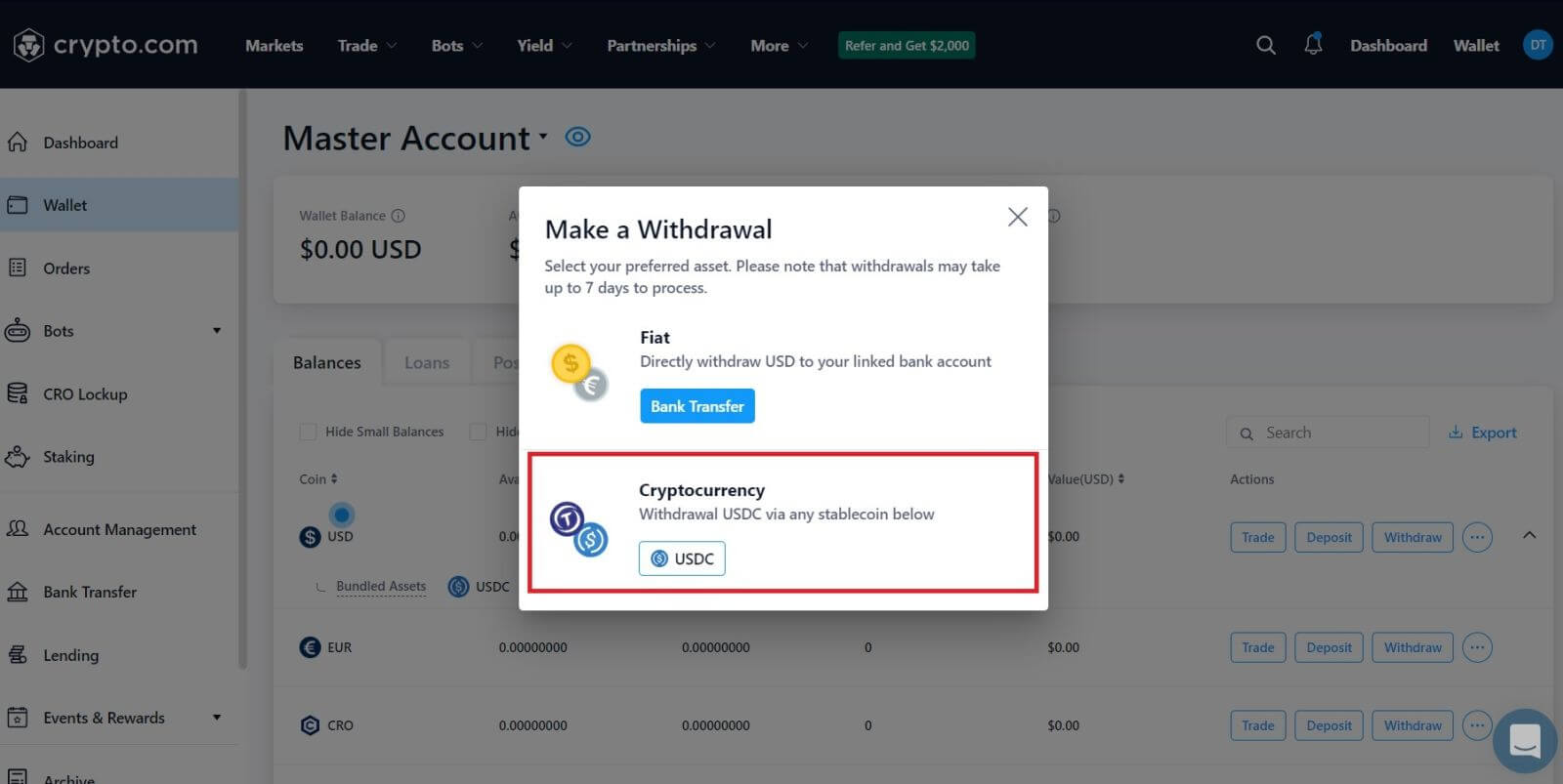
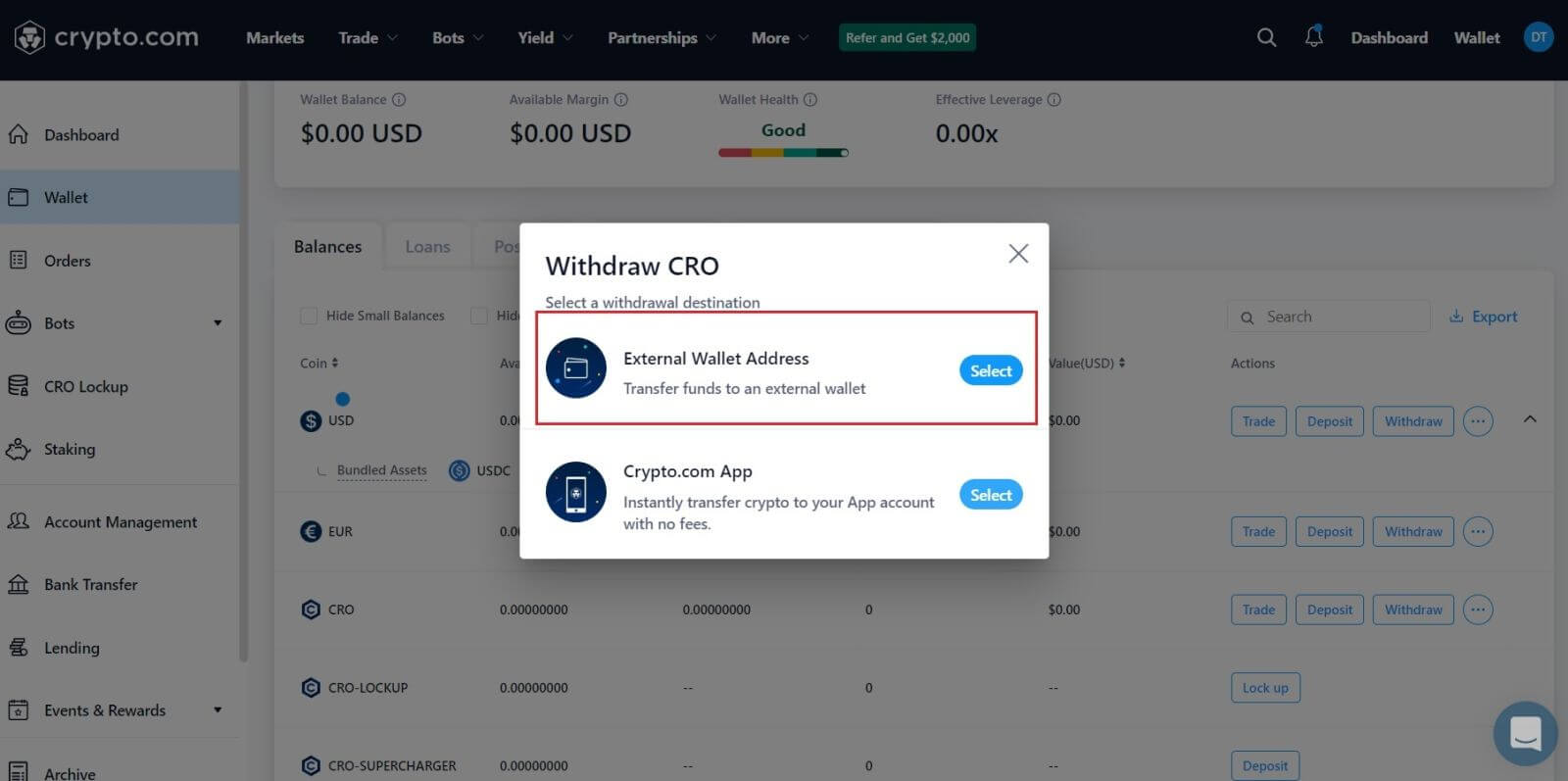 4. [Капчык дарегиңизди] киргизиңиз , жасагыңыз келген [Сумманы] жана [Капчыктын түрүн] тандаңыз. 5. Андан кийин, [Чыгарууну карап чыгуу]
4. [Капчык дарегиңизди] киргизиңиз , жасагыңыз келген [Сумманы] жана [Капчыктын түрүн] тандаңыз. 5. Андан кийин, [Чыгарууну карап чыгуу]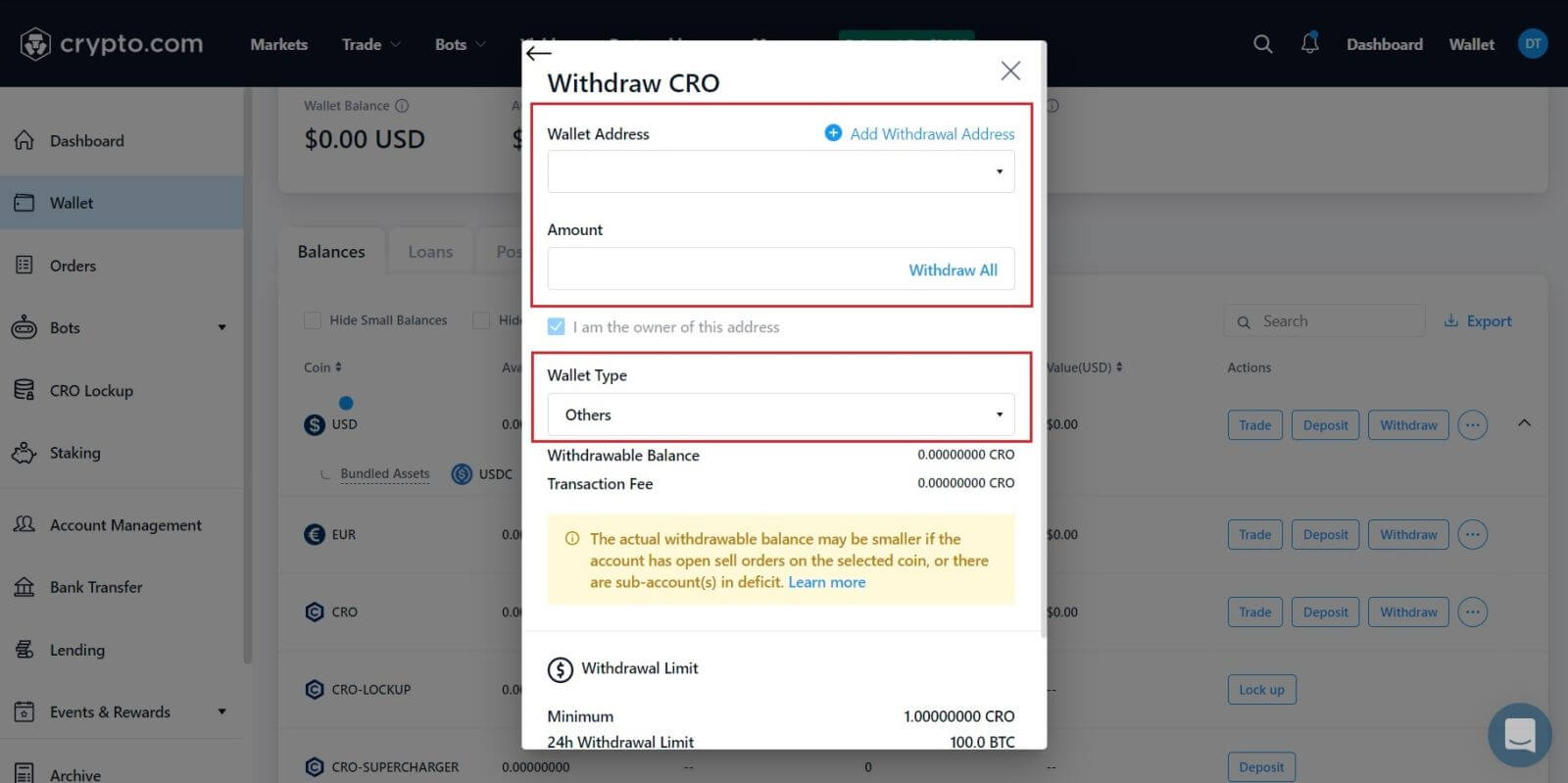 баскычын чыкылдатыңыз , ошондо сиз бүттүңүз.Эскертүү: Которуу учурунда туура эмес маалымат киргизсеңиз же туура эмес тармакты тандасаңыз, активдериңиз биротоло жоголот. Которуудан мурун маалыматтын туура экенин текшериңиз.
баскычын чыкылдатыңыз , ошондо сиз бүттүңүз.Эскертүү: Которуу учурунда туура эмес маалымат киргизсеңиз же туура эмес тармакты тандасаңыз, активдериңиз биротоло жоголот. Которуудан мурун маалыматтын туура экенин текшериңиз.
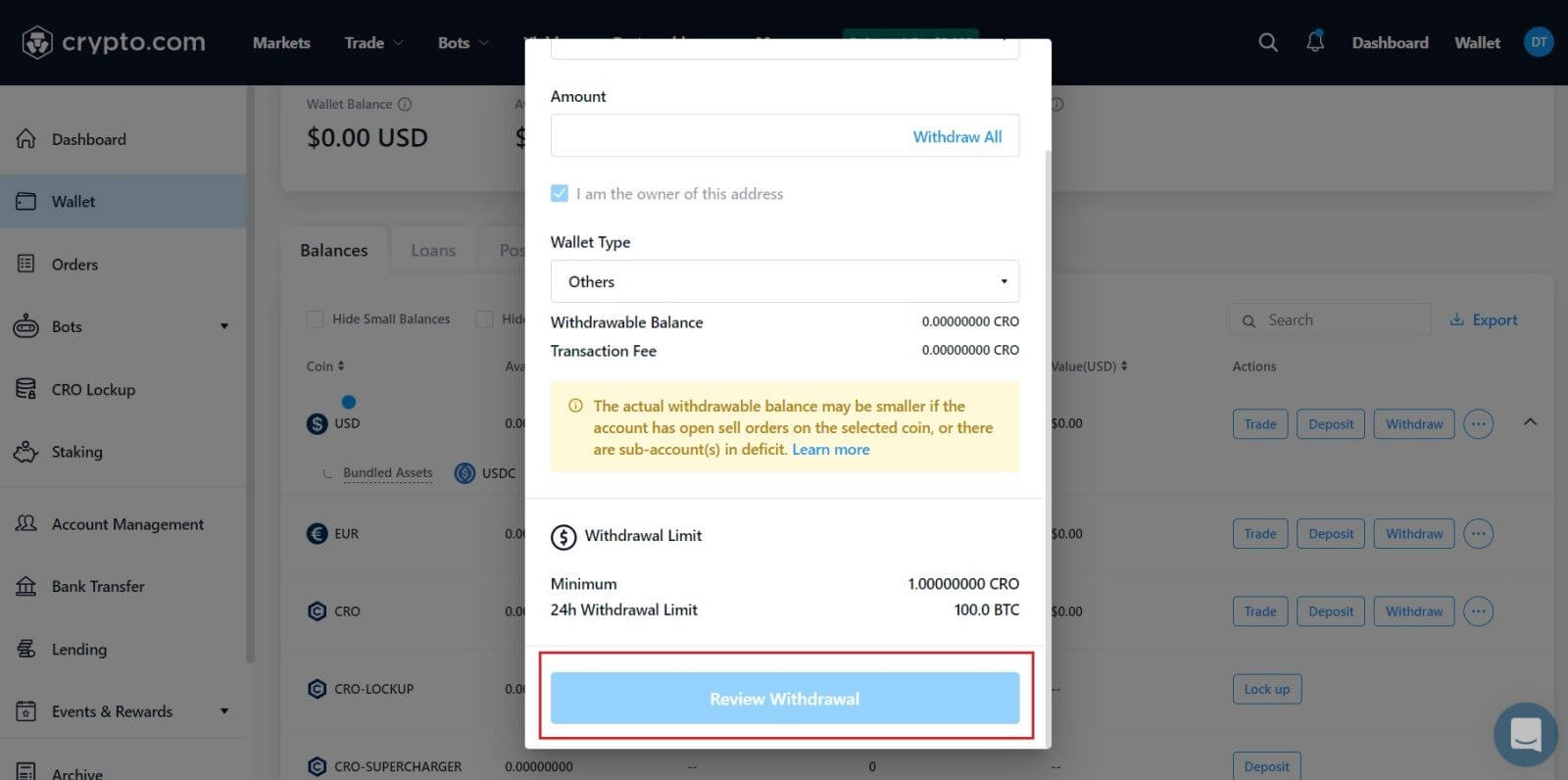
Crypto.com (Колдонмо) сайтынан криптону кантип алып салуу керек
1. Crypto.com колдонмоңузду ачып, кириңиз, [Аккаунттарды] таптаңыз . 2. [Crypto Wallet]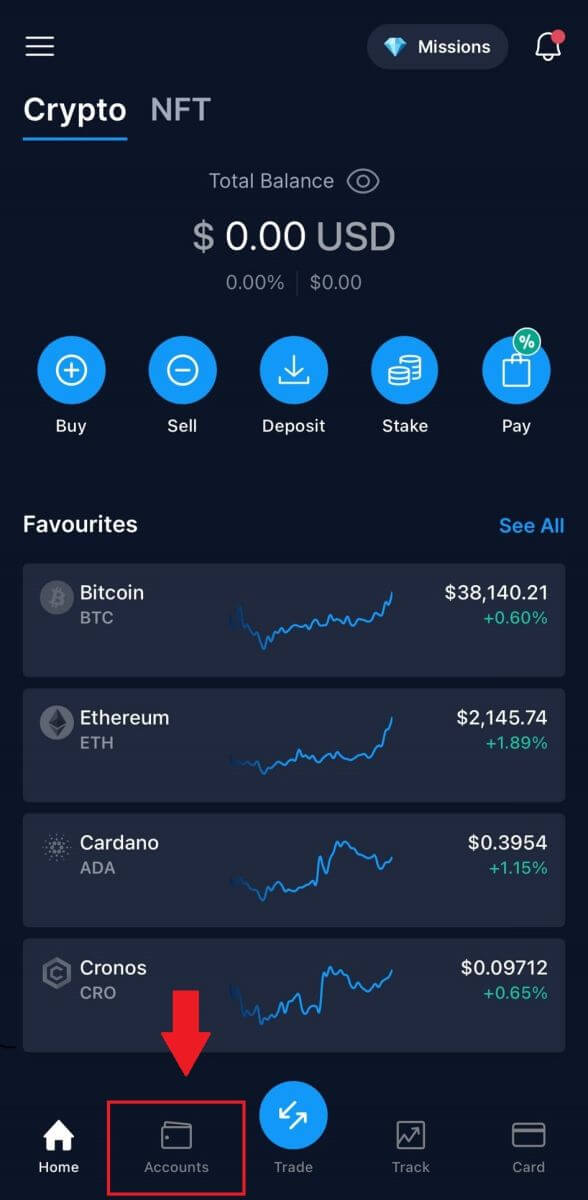
баскычын таптап , алып салгыңыз келген жеткиликтүү белгини тандаңыз. 3. [Transfer] дегенди басыңыз . 4. Кийинки бетке өтүү үчүн [Чыгуу] дегенди таптаңыз . 5. [Crypto] менен алып коюуну тандаңыз .6. [Тышкы капчыкты] менен чыгарууну тандаңыз . 7. Процессти улантуу үчүн капчыгыңыздын дарегин кошуңуз. 8. Тармагыңызды тандап, [VRA Капчык дарегиңизди] жана [Капчыктын аталышын] киргизип , андан соң улантууну басыңыз. 9. [Ооба, мен бул дарекке ишенем] баскычын басып, капчыгыңызды текшериңиз . Андан кийин, сиз чыгарып салууда ийгиликтүү болосуз.
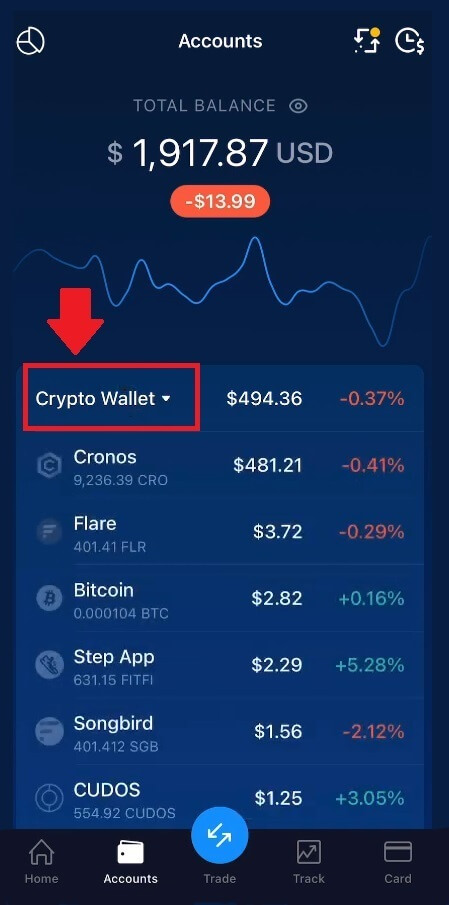
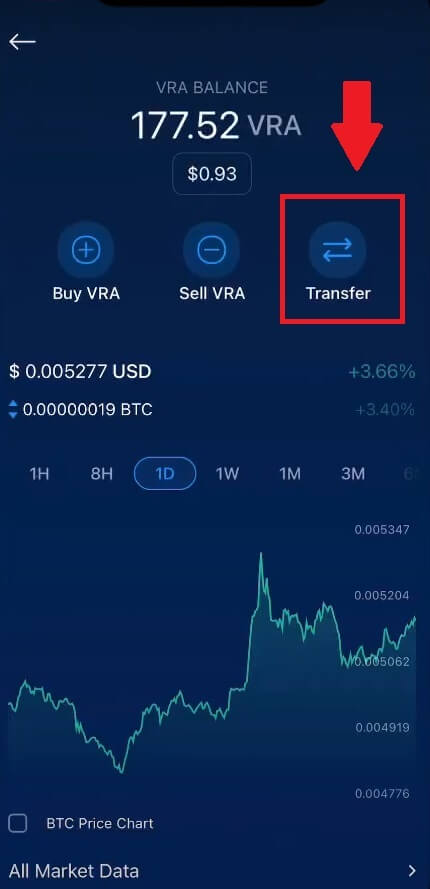
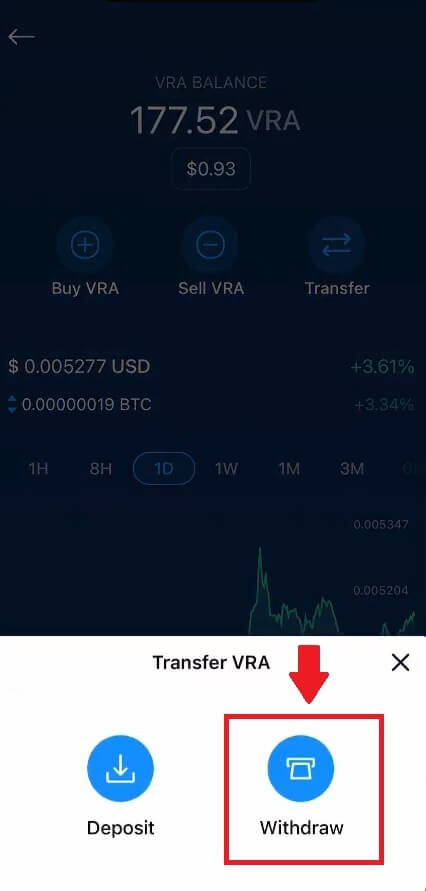
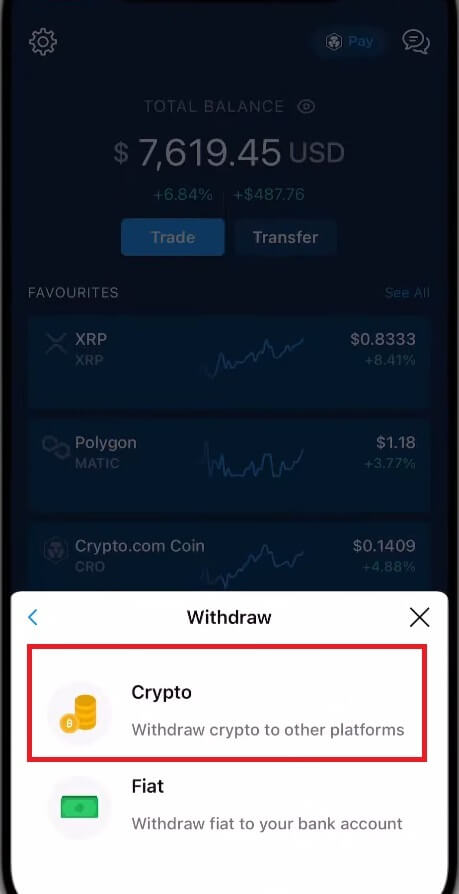
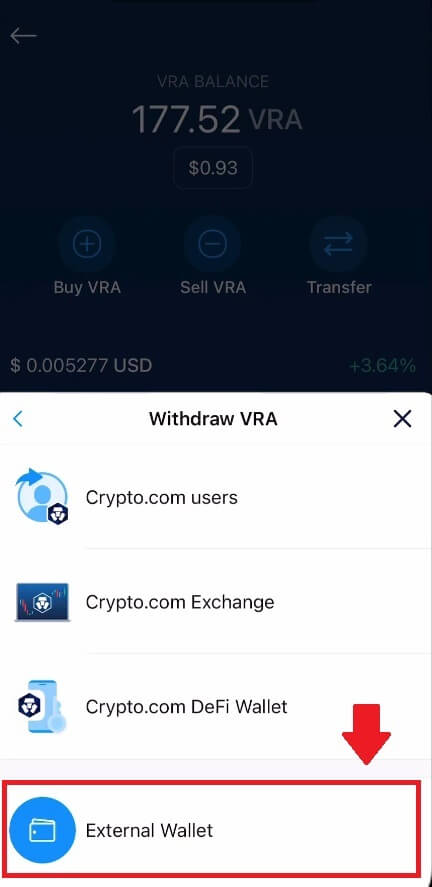
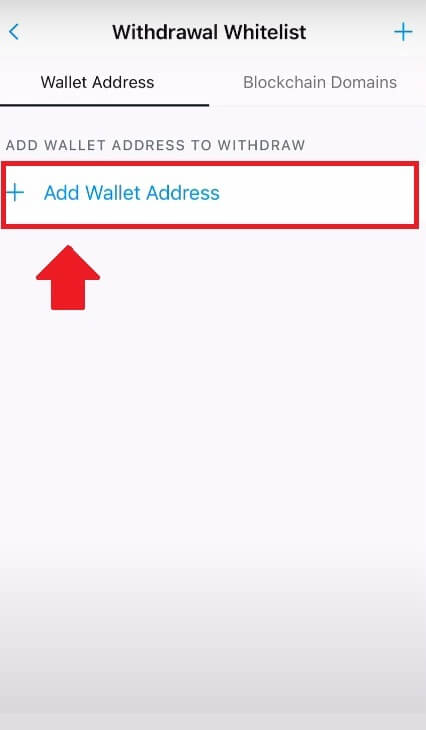
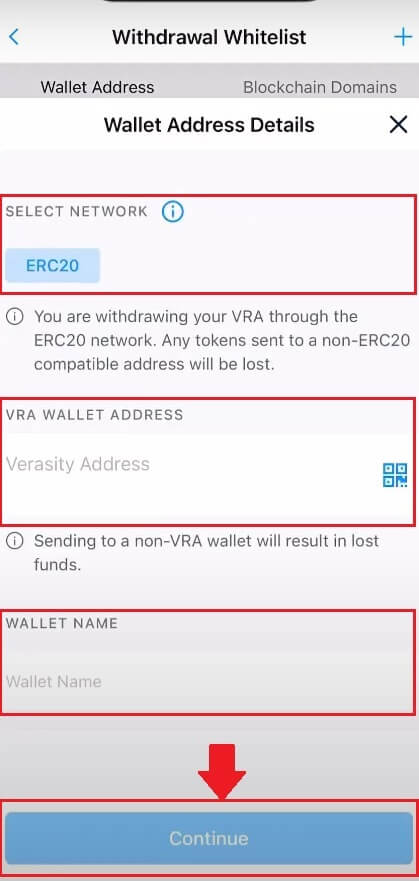
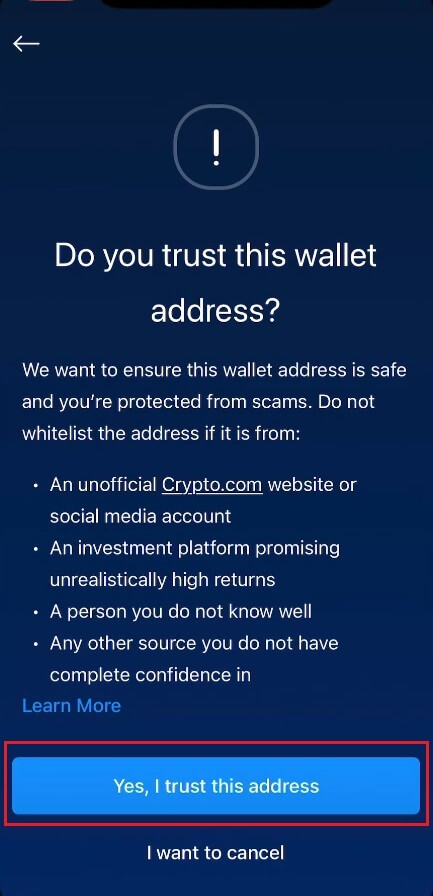
Crypto.com сайтынан Fiat валютасын кантип алып салуу керек
Crypto.com сайтынан Fiatты кантип алып салуу керек (Интернет)
1. Crypto.com эсебиңизди ачып, кириңиз жана [Капчык] тандаңыз . 2. Чыгаргыңыз келген валютаны тандап, [Чыгаруу] баскычын басыңыз . Бул мисал үчүн мен [USD] тандап жатам. 3. [Fiat] жана [Банк которуу] тандаңыз . 4. Банк эсебиңизди орнотуңуз. Андан кийин, алуу суммасын киргизиңиз жана алуу өтүнүчүн карап чыгуу жана ырастоо үчүн акча каражатын алып жаткан банк эсебин тандаңыз.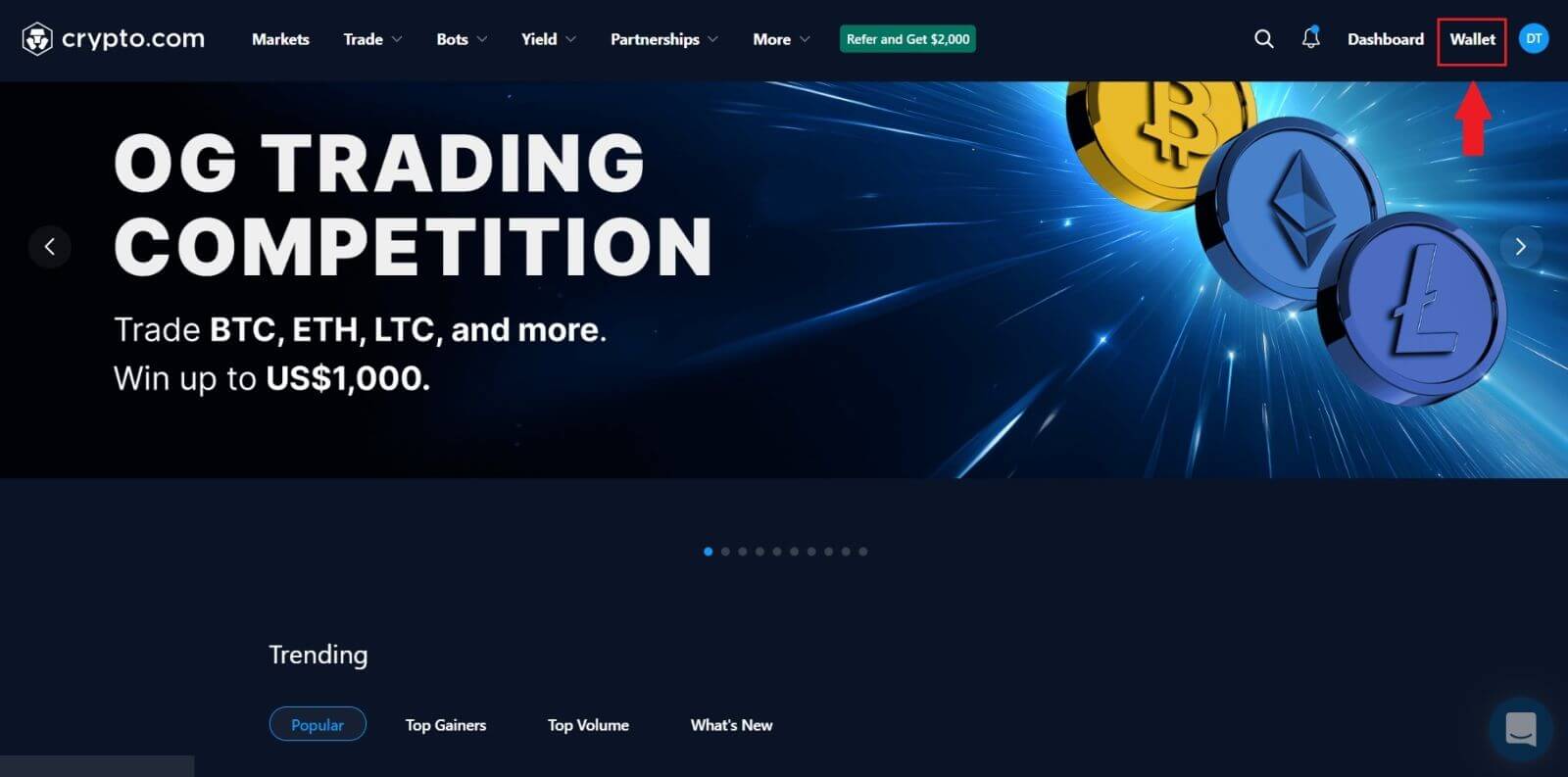

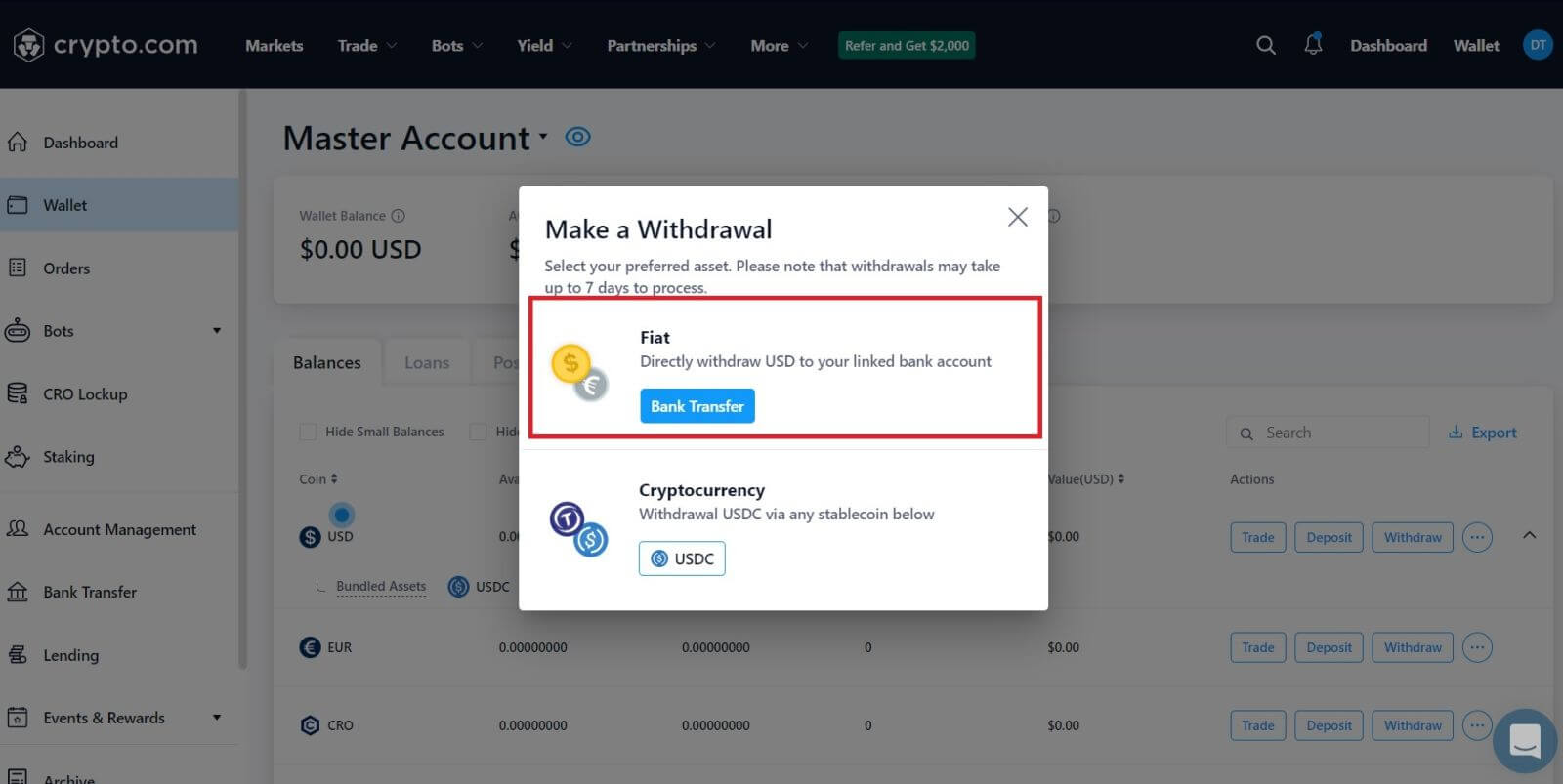
Crypto.com колдонмосунда GBP валютасы менен кантип алууга болот
1. Crypto.com колдонмоңузду ачып, кириңиз, [Аккаунттарды] таптаңыз . 2. [Fiat Wallet] жана [Трансфер]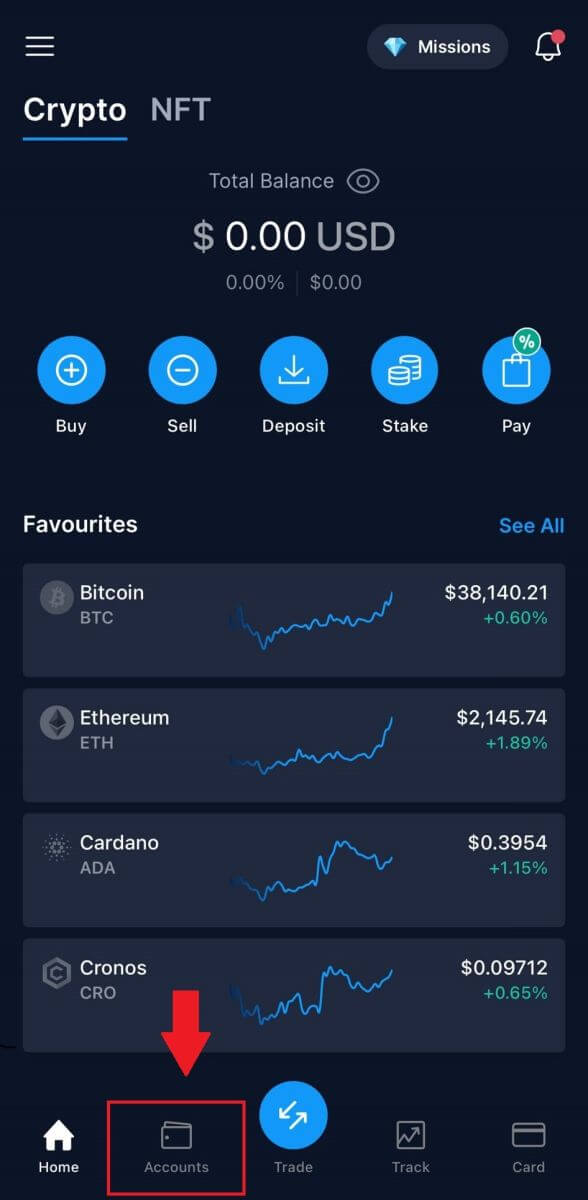
дегенди басыңыз . 3. [Чыгуу] дегенди басыңыз . 4. Кийинки бетке өтүү үчүн Британия фунтун (GBP) басыңыз . 6. Маалыматыңызды карап чыгыңыз жана [Азыр тартуу] баскычын басыңыз. Чыгуу өтүнүчүңүздү карап чыгууга 2-4 иш күнү кетти, өтүнүчүңүз жактырылгандан кийин сизге кабарлайбыз.
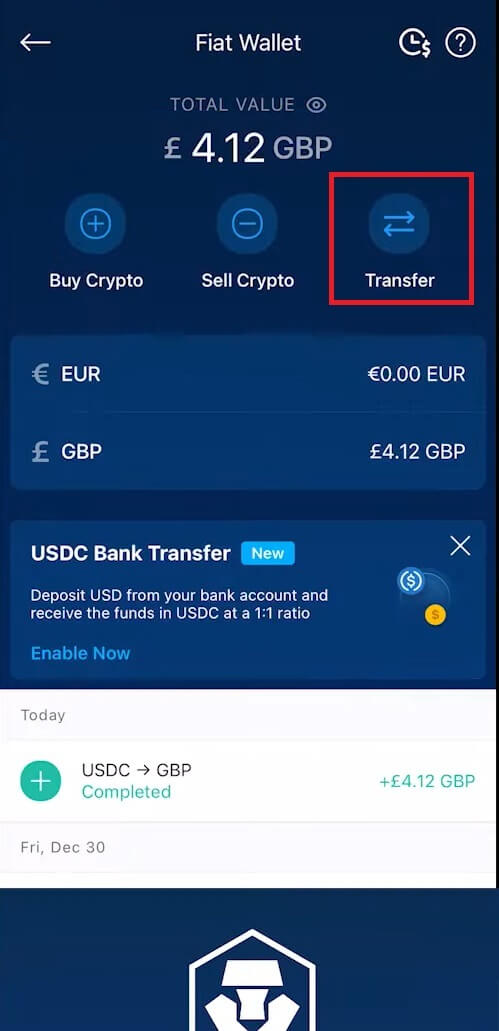
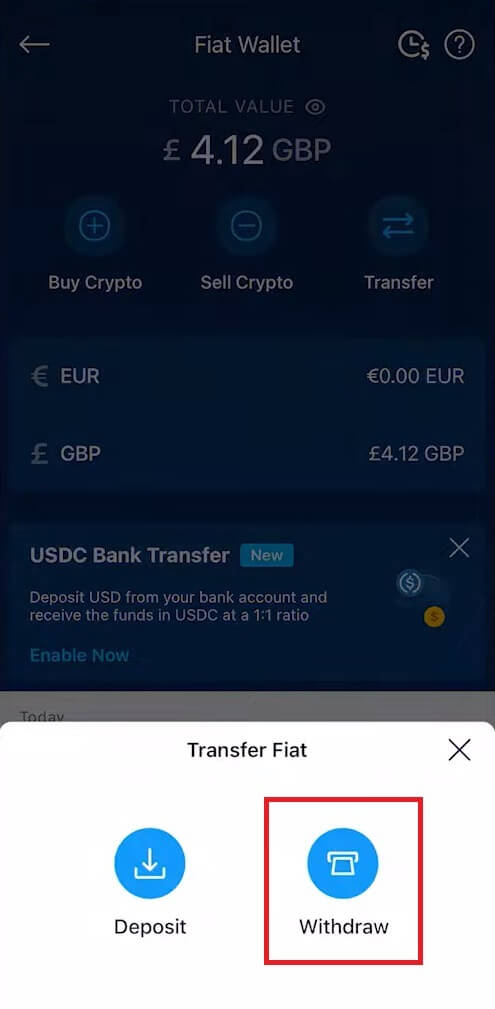
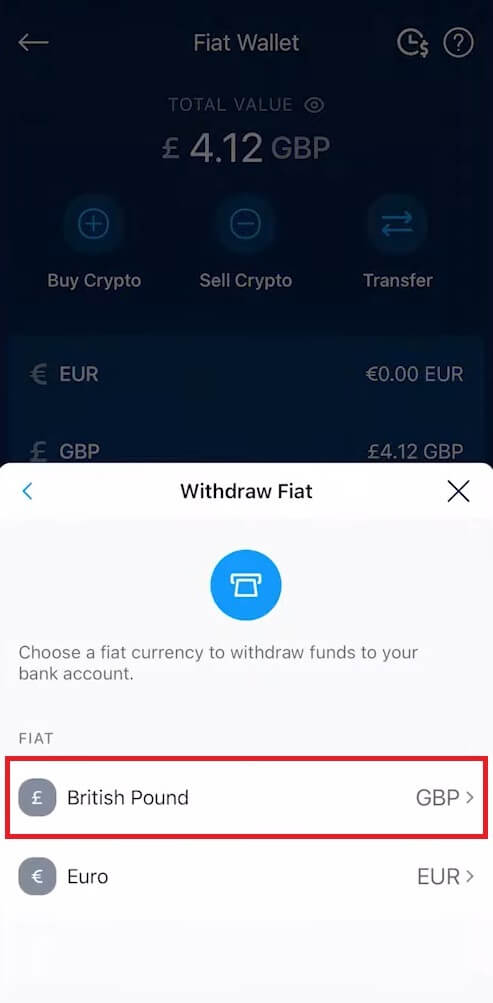
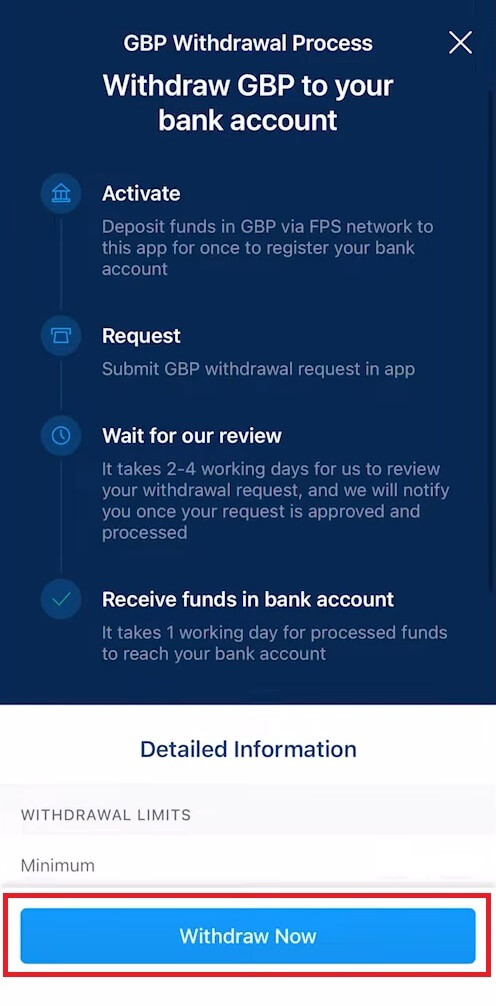
Crypto.com колдонмосунда EUR валютасы (SEPA) менен кантип алуу керек
1. Fiat Капчыгыңызга барып, [Которуу] баскычын басыңыз.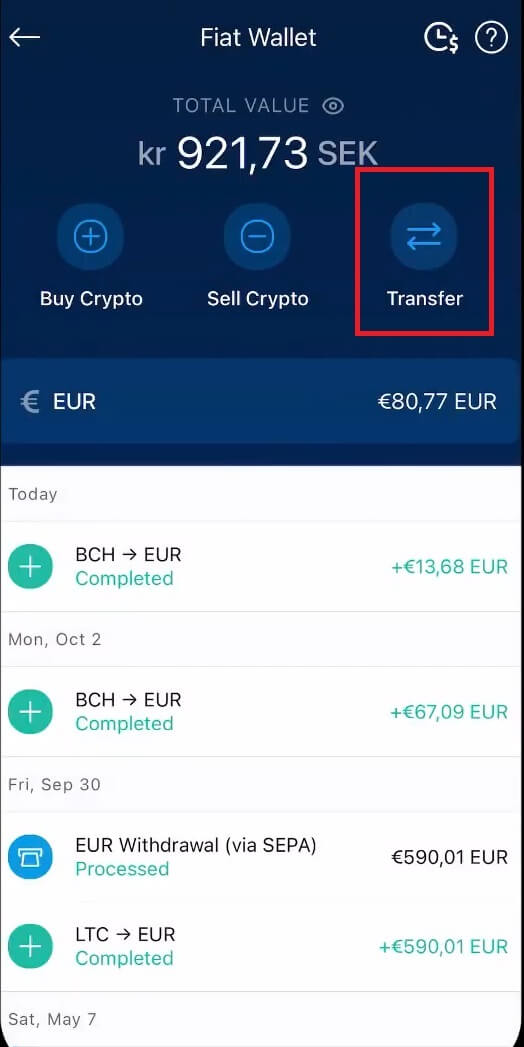
6. Каалаган валютаңызды тандап, [EUR] валютасын тандаңыз.
Андан кийин, чыкылдатыңыз [Азыр алып салуу] .
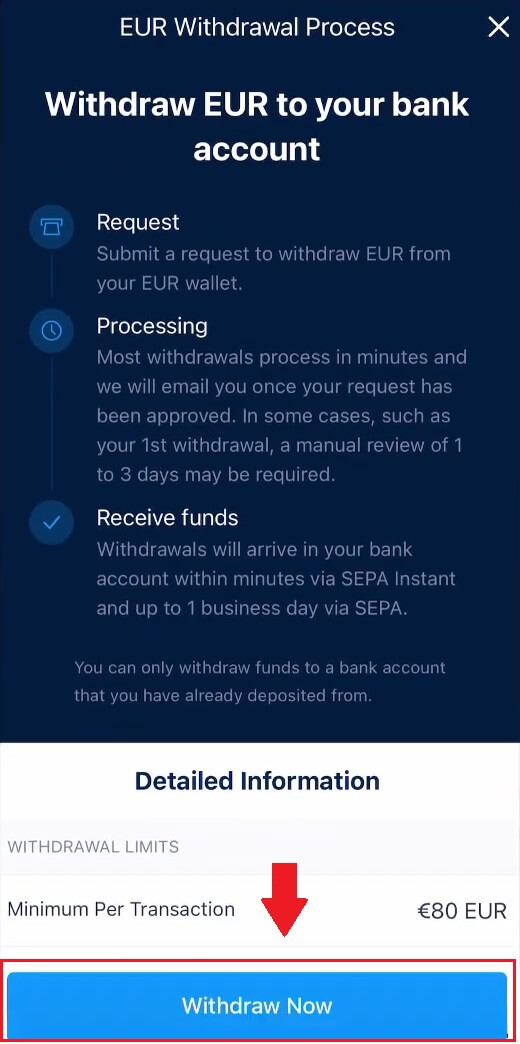
7. Суммаңызды киргизип, [Чыгаруу] баскычын таптаңыз .
Чыгып алуу өтүнүчүн карап чыгып, ырастаңыз, биздин ички карообузду күтүңүз, жана акча каражаты иштетилгенден кийин сизге кабарлайбыз. 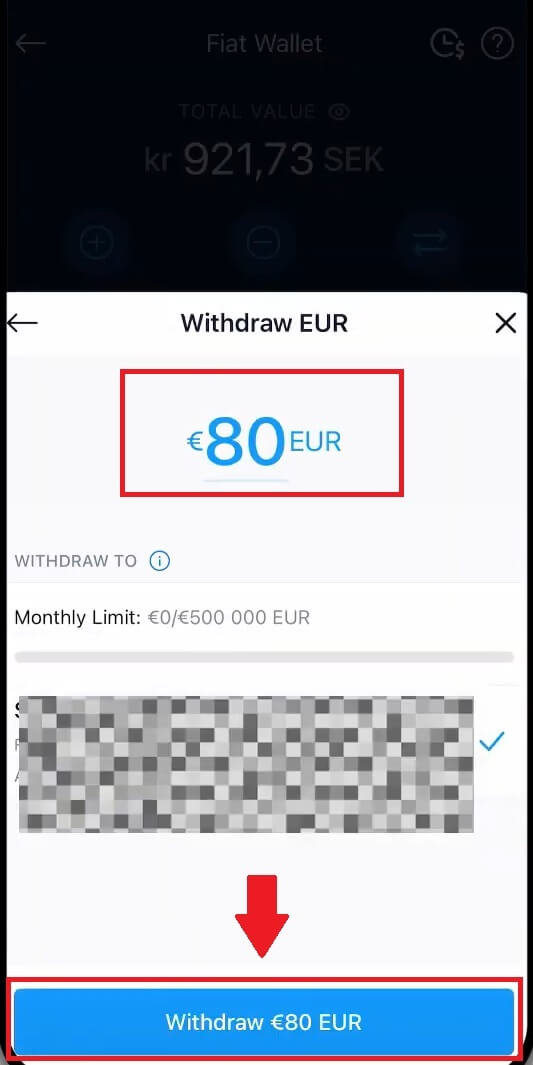
Crypto.com сайтында Fiat капчыгыңызга крипто кантип сатса болот
1. Crypto.com колдонмоңузду ачып, [Аккаунттар] басыңыз . 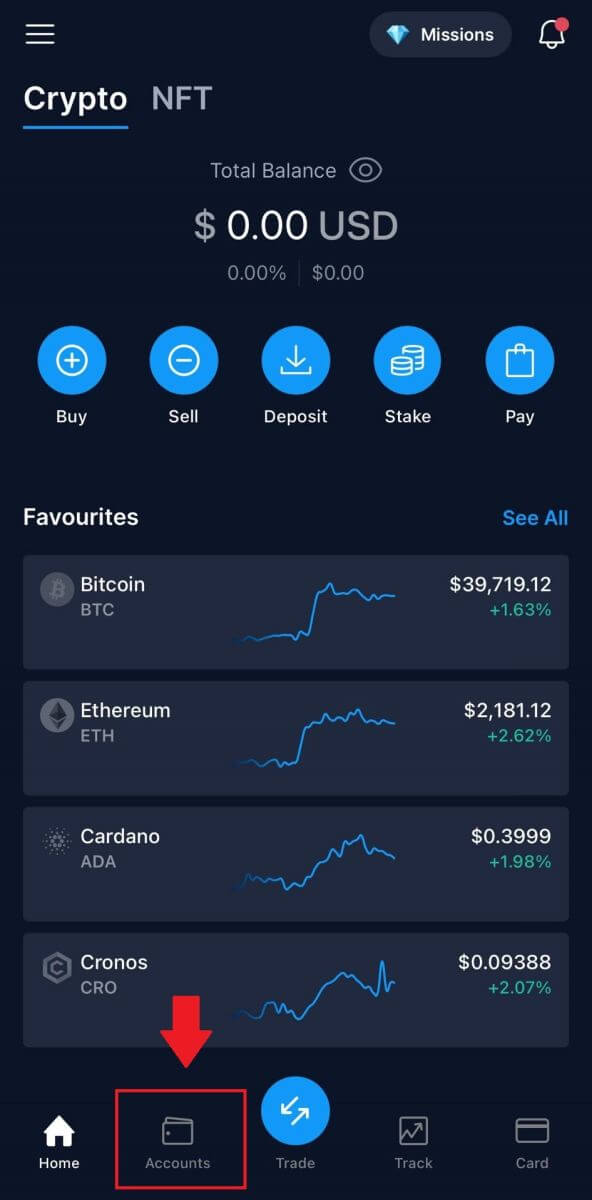 2. [Fiat Wallet] тандаңыз жана саткыңыз келген криптовалютаны басыңыз.
2. [Fiat Wallet] тандаңыз жана саткыңыз келген криптовалютаны басыңыз. 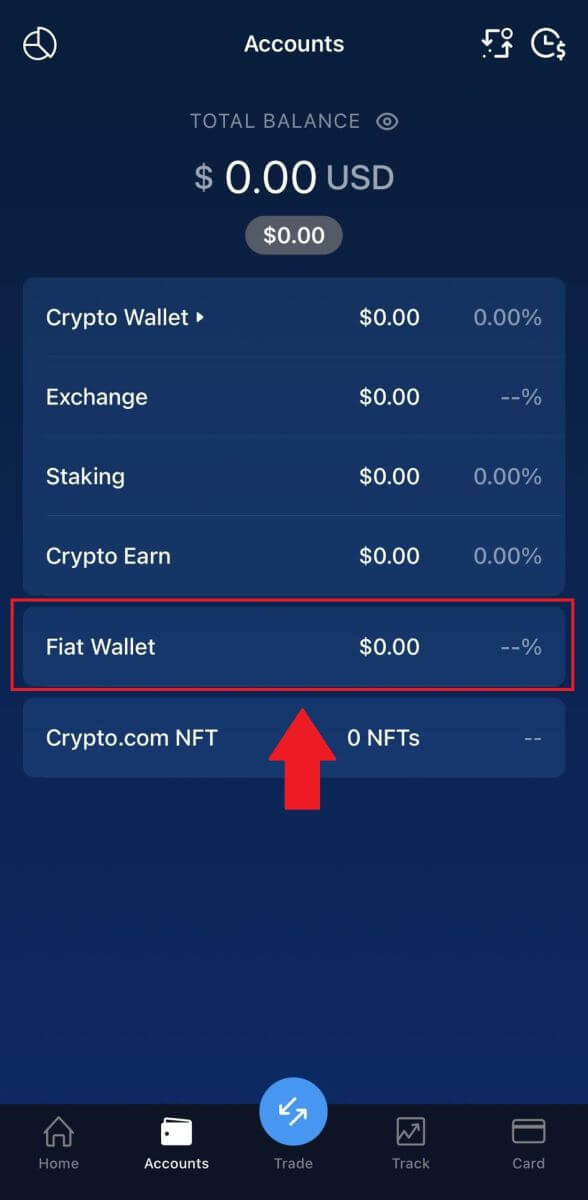
3. Алгыңыз келген суммаңызды киргизиңиз, алуу валютаңызды тандап, [Сатуу...] баскычын басыңыз. 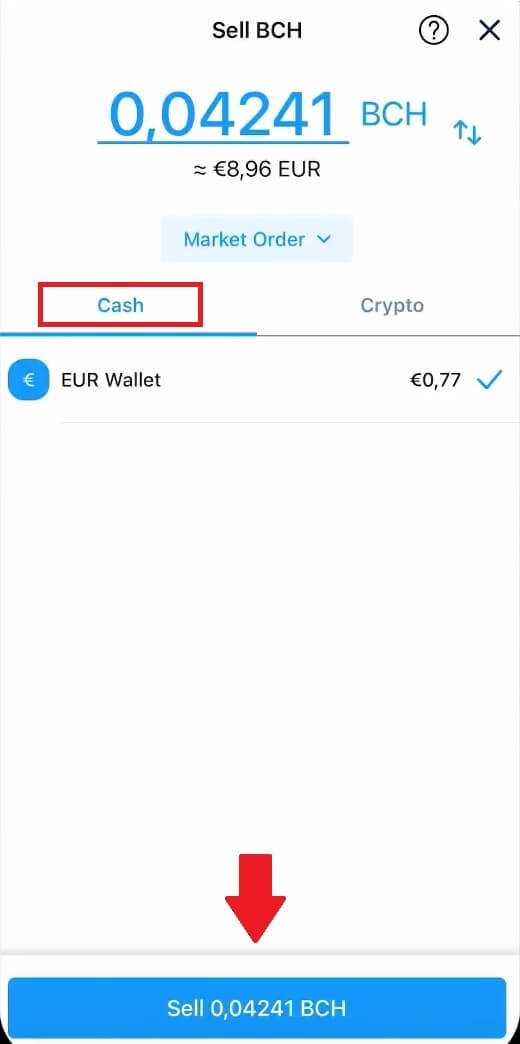
4. Маалыматыңызды карап чыгып, [Ырастоо] баскычын басыңыз . Ал эми акча сиздин Fiat капчыгыңызга жөнөтүлөт.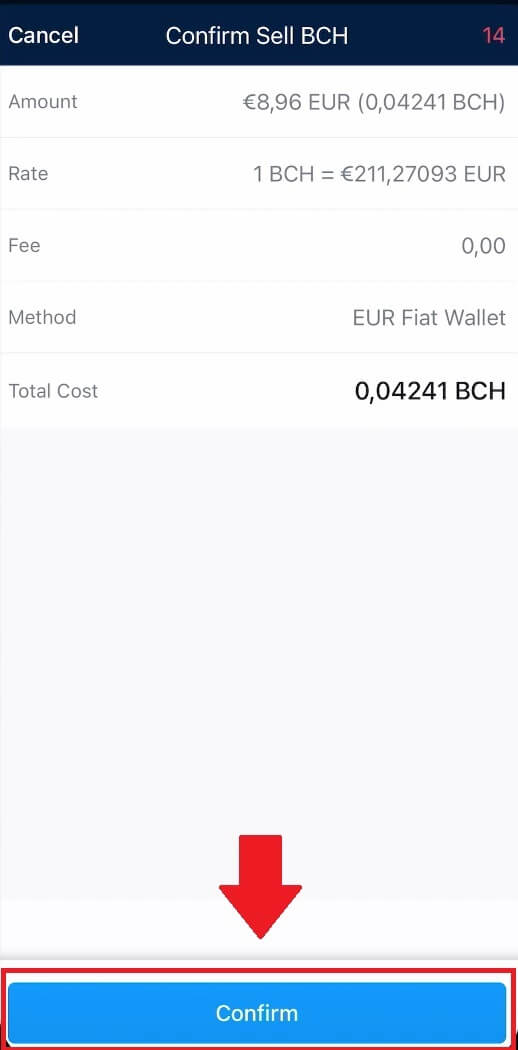
Көп берилүүчү суроолор (FAQ)
Транзакция ID (TxHash/TxID) кантип тапса болот?
1. Тиешелүү крипто капчыкта же транзакция тарыхында транзакцияны таптаңыз.2. 'Чыгуу' дарек гипершилтемесин таптаңыз.
3. Сиз TxHashты көчүрүп же транзакцияны Blockchain Explorerде көрө аласыз.
Тармактын тыгынына байланыштуу транзакцияңызды иштетүүдө олуттуу кечигүүлөр болушу мүмкүн. Блокчейн изилдөөчүсү аркылуу активдериңизди өткөрүп берүү статусун издөө үчүн транзакция ID (TxID) колдонсоңуз болот.
Каражаттарымды алуу үчүн кайсы банк эсебин(эсептерин) колдоно алам?
Акча каражаттарын чыгарып жаткан банк эсебин тандоонун эки варианты бар: 1-вариант
Сиз Crypto.com колдонмосуна акча каражаттарын салуу үчүн колдонгон банктык эсептерге ала аласыз. Депозиттер үчүн эң акыркы колдонулган эсептер тизмеде автоматтык түрдө көрсөтүлөт.
2-вариант
Банк эсебиңиздин IBAN номерин кол менен киргизсеңиз болот. Жөн гана Fiat Капчыгыңыздагы акча алуу тартмасына барып, Банк эсебин кошуу баскычын басыңыз. Экрандагы нускамаларды аткарып, банк эсебиңизди сактоо үчүн "Тапшыруу" баскычын таптаңыз. Андан кийин сиз акчаны алып салууну уланта аласыз.
*эскертүү:
Сиз берген банк эсебинин аталышы Crypto.com Колдонмо эсебиңиз менен байланышкан юридикалык атка дал келиши керек. Дал келбеген аттар акчаны алуу ишке ашпай калышына алып келет жана алуучу банк төлөмдү кайтарып алуу үчүн төлөмдү кармап калышы мүмкүн.
Менин акча каражаттарым менин банк эсебиме канча убакытта түшүшү керек?
Сураныч, кайтарып алуу өтүнүчтөрү каралышы үчүн бир-эки иш күнүнө убакыт бериңиз. Бекитилгенден кийин, каражаттар EFT, FAST же банк ичиндеги которуу аркылуу дароо банк эсебиңизге жөнөтүлөт.


